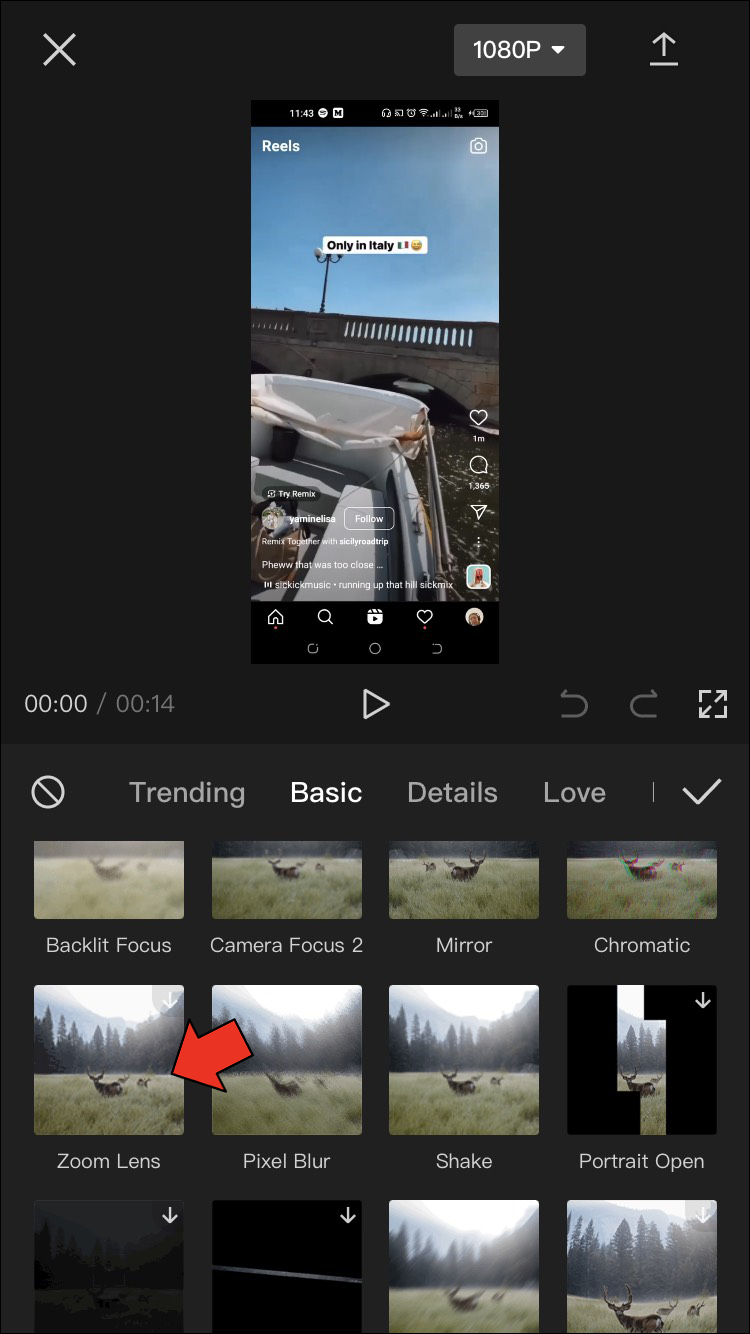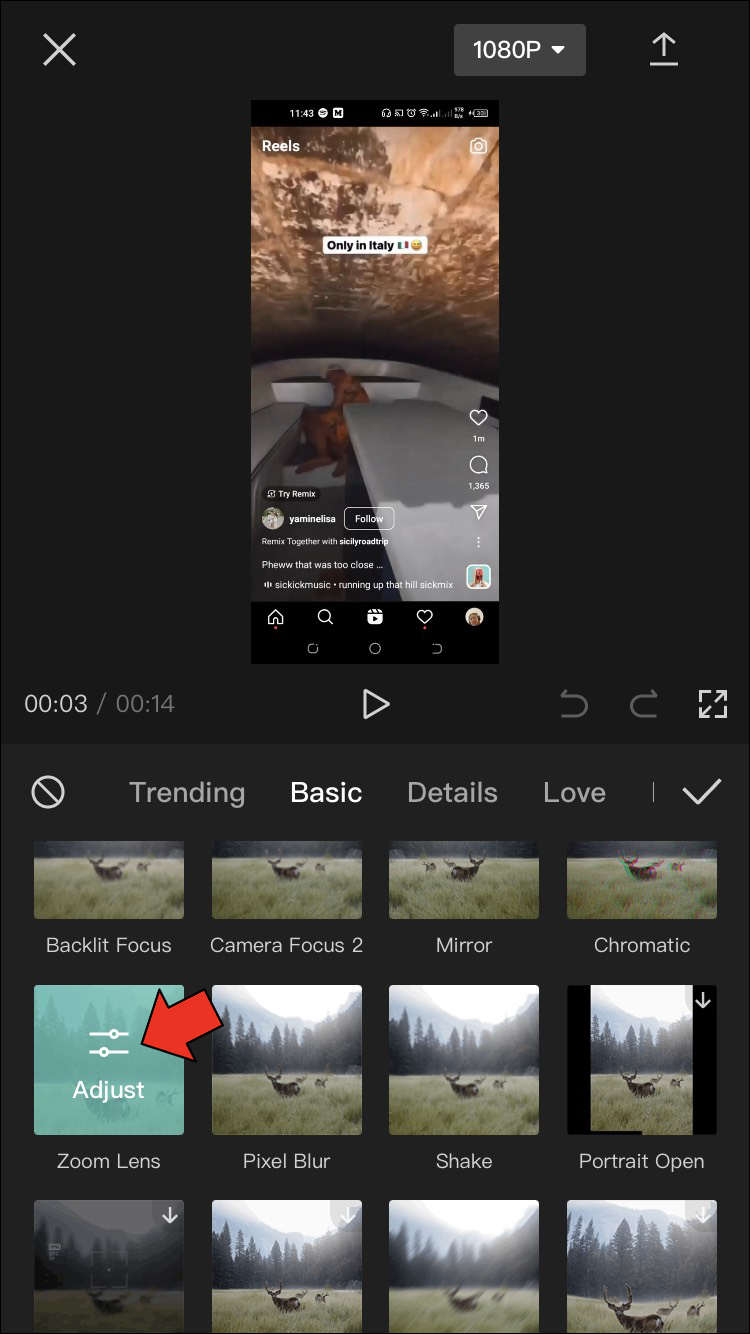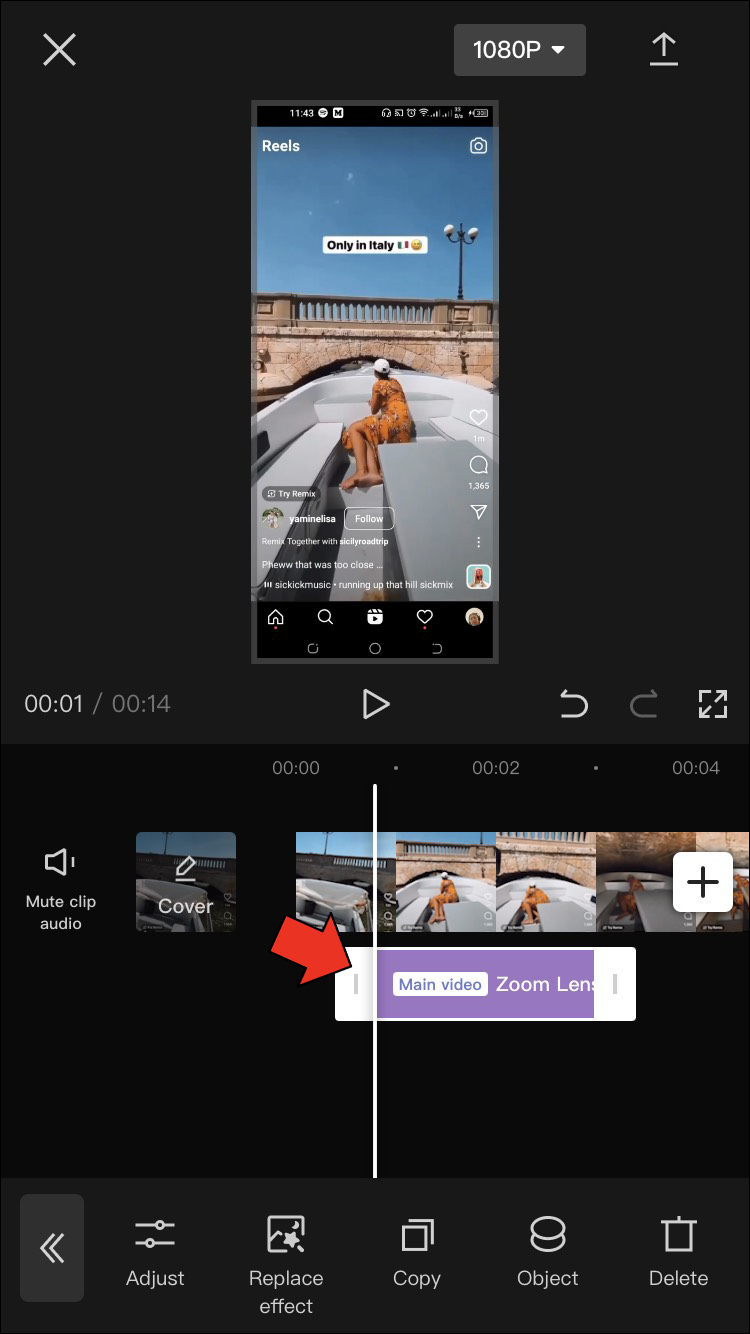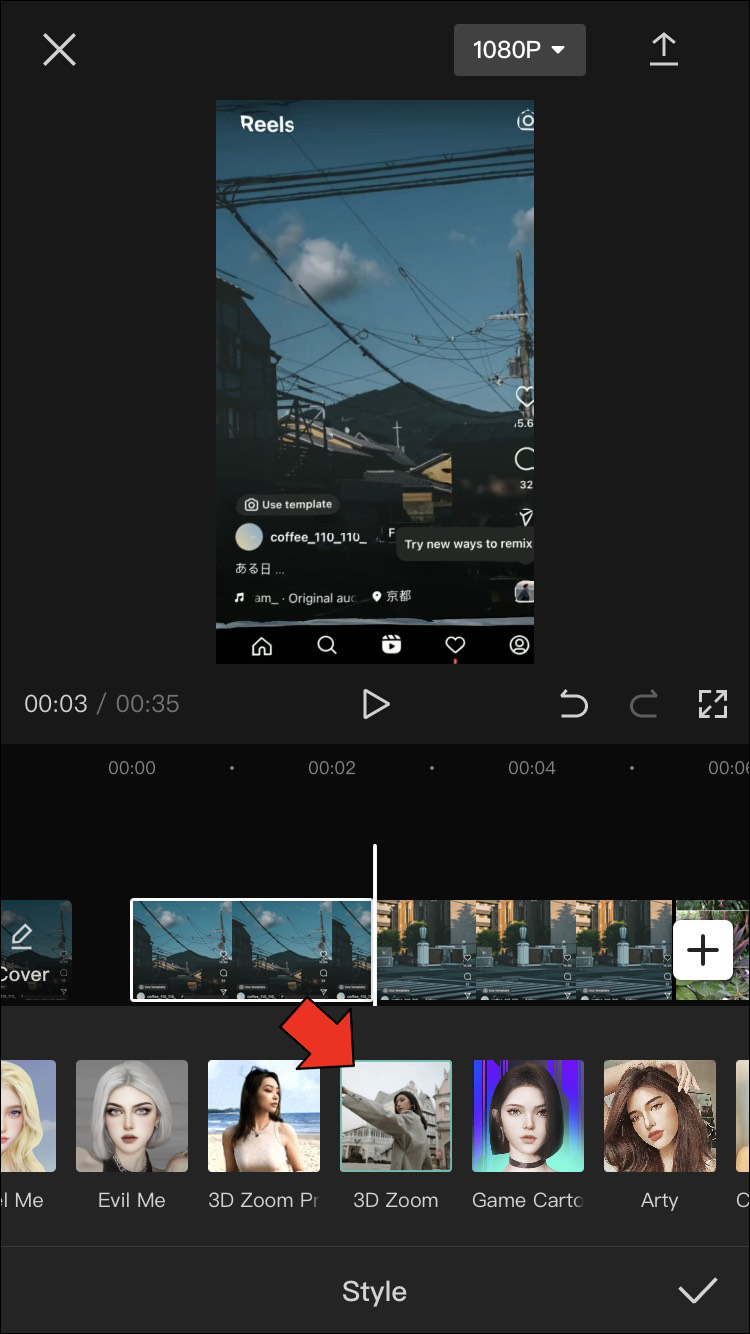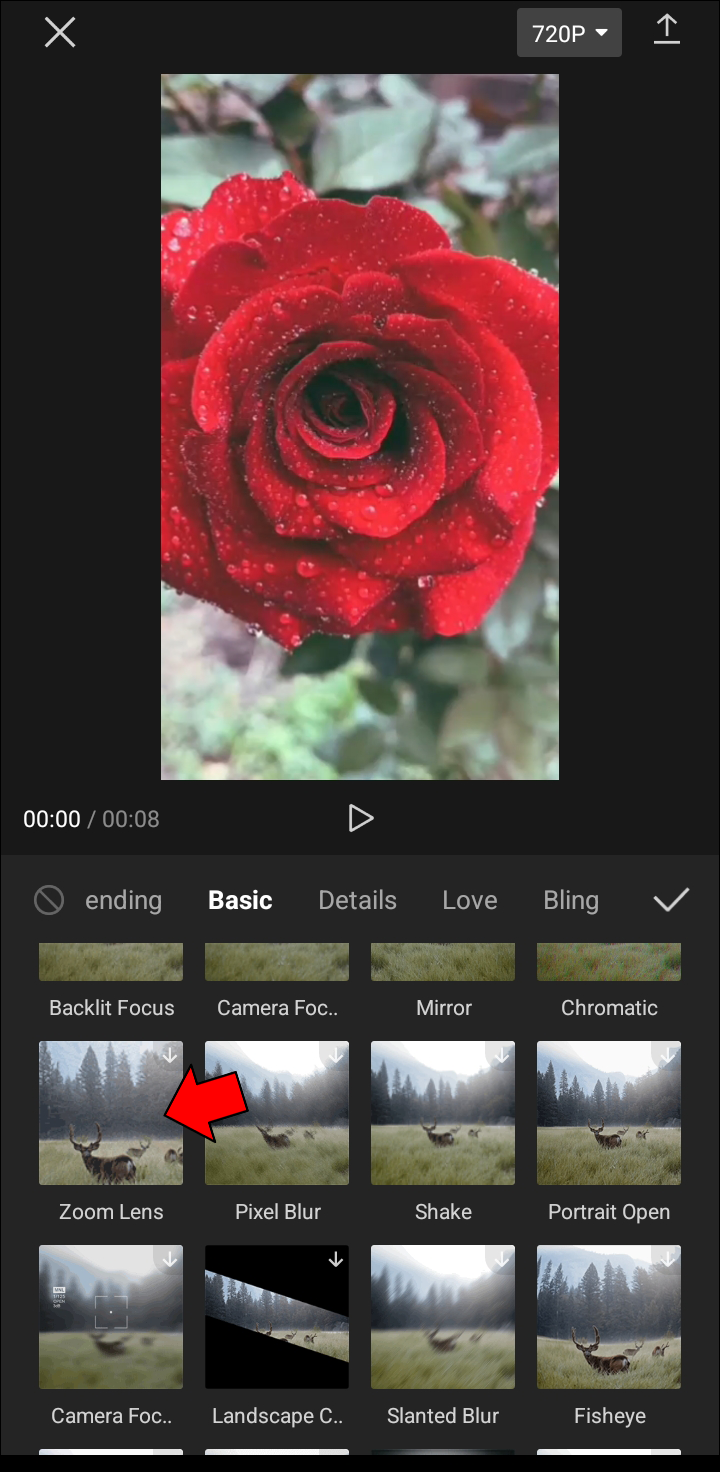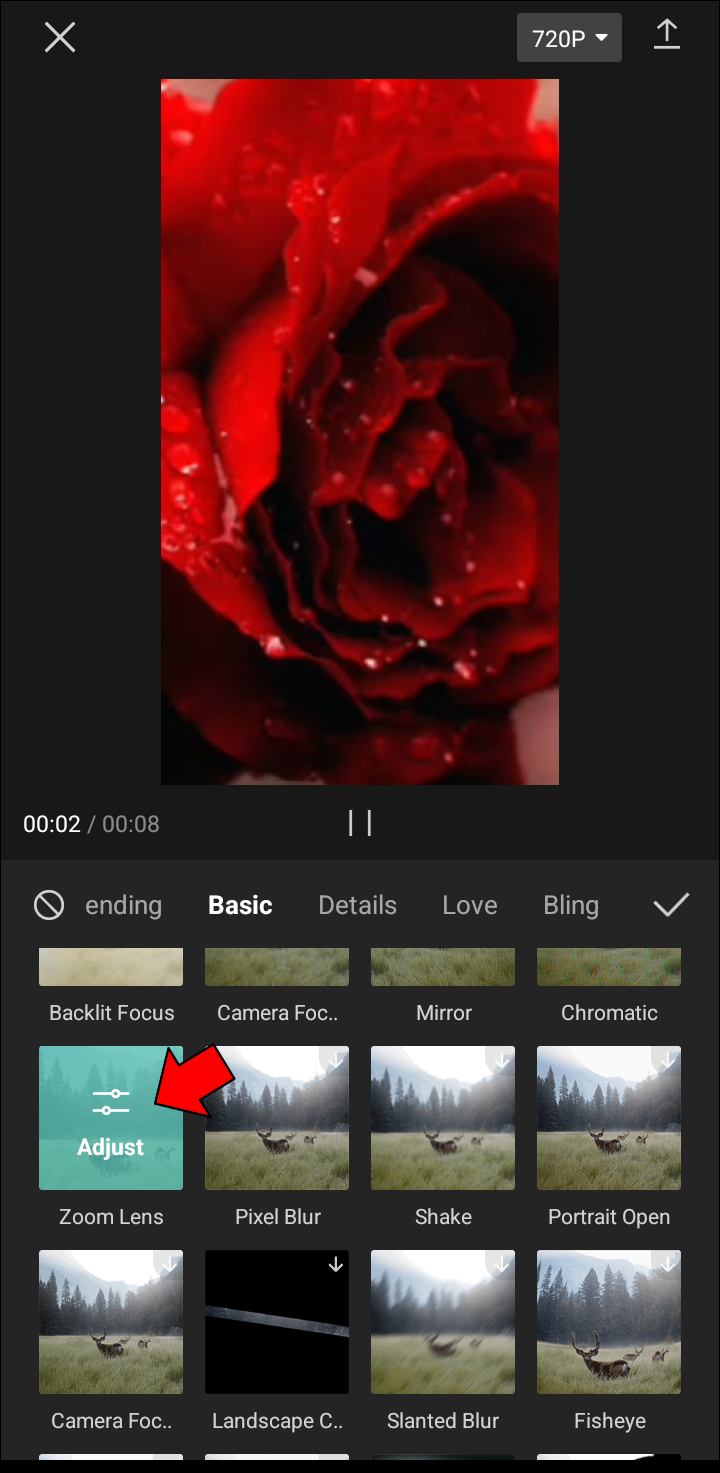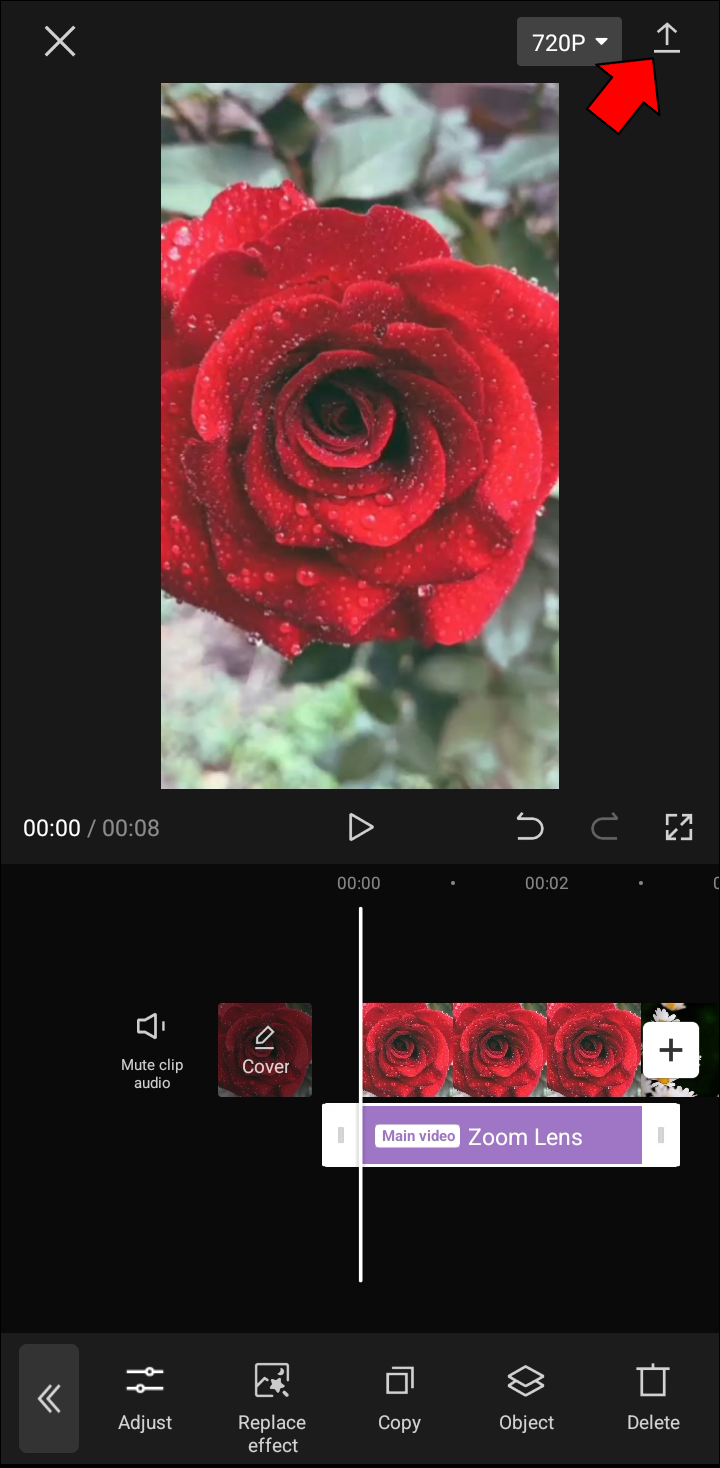Как использовать эффект масштабирования с CapCut
Если вы ищете способ улучшить качество своих видео и фотографий, возможно, вам стоит рассмотреть возможность использования эффекта масштабирования. Этот эффект может сделать ваши видео более изысканными и профессиональными.
Эта статья покажет вам, как использовать эффект масштабирования с помощью CapCut.
Программы для Windows, мобильные приложения, игры - ВСЁ БЕСПЛАТНО, в нашем закрытом телеграмм канале - Подписывайтесь:)
Увеличение масштаба вашего видео с помощью CapCut
CapCut — это приложение для редактирования видео, которое позволяет легко создавать фотографии и видео профессионального качества. Приложение включает в себя все необходимые инструменты для обрезки, обрезки и редактирования видео, а также добавления музыки, текста и переходов. CapCut позволяет легко делиться своими видео с друзьями и семьей или публиковать их в социальных сетях.
Одной из выдающихся особенностей CapCut является эффект масштабирования. Этот метод редактирования используется для увеличения размера видеоэкрана и приближения зрителя к объекту, чтобы его можно было рассмотреть более детально. Он обычно используется в документальных фильмах, новостных программах и других научно-популярных программах, где важно предоставить зрителям возможность рассмотреть что-то крупным планом.
Эффект масштабирования может иметь несколько преимуществ. Во-первых, это может помочь улучшить четкость изображения. Это особенно полезно при просмотре видео, записанного в условиях низкой освещенности или на расстоянии.
Во-вторых, масштабирование также можно использовать для выделения конкретного объекта или человека в кадре. Это может быть полезно при попытке рассмотреть что-то поближе или идентифицировать кого-то в толпе.
Наконец, масштабирование можно использовать для создания ощущения глубины и перспективы в видео. Увеличивая и уменьшая масштаб кадра, вы можете создать иллюзию движения, которая может добавить интереса и энергии к статичной сцене.
При умелом использовании эффект масштабирования может стать эффективным способом добавить визуальный интерес к видео.
Давайте посмотрим, как вы можете использовать эффект масштабирования независимо от того, используете ли вы iOS или Android.
Как использовать эффект масштабирования в CapCut на iPhone
iPhone известны своими высококачественными камерами, которые делают четкие и детализированные снимки. Эффект масштабирования CapCut — идеальный инструмент для улучшения ваших видео, выделения определенного объекта или более широкого обзора вашего окружения.
Существует два варианта эффекта масштабирования: обычный и 3D-зум.
Обычный зум
Обычное масштабирование — это эффект для всех объектов, используемый для изоляции объекта от его окружения и повышения его заметности в кадре. Лучше всего это работает с видео.
Вот как использовать обычный эффект масштабирования на вашем iPhone.
- Откройте Приложение CapCut на вашем iPhone.

- Кран Новый проект. Это должно открыть вашу галерею и позволить вам выбрать видео, которое вы хотите увеличить.

- Нажмите на Эффекты кнопку внизу экрана и выберите Видеоэффекты.

- Коснитесь эффекта зум-объектива под Базовый раздел.

- Используйте Регулировать Кнопка для настройки скорости и диапазона эффекта.

- Нажмите на Галочка чтобы применить эффект.

- На этом этапе вам нужно выбрать раздел видео, который вы хотите увеличить. Для этого удерживайте и перетащите эффект так, чтобы края указывали начало и конец эффекта.

- Нажмите на Экспорт кнопка, чтобы сохранить видео.

3D-зум
Эффект 3D-зума становится все более популярным в социальных сетях, таких как Instagram и Snapchat. Он работает путем увеличения объекта или человека и вытягивания фона для создания трехмерного изображения.
С его помощью можно создавать яркие и визуально интересные изображения. Эффект можно использовать для добавления глубины и объема к плоским фотографиям.
Вот как это сделать.
- Запуск КэпКут на своем iPhone и начните новый проект.

- Добавьте фотографии в свой проект. Каждый проект может содержать до 11 фотографий.

- Выберите изображение, которое хотите отредактировать.

- Проведите по нижней панели инструментов, коснитесь Стилии выберите 3D-зум. На этом этапе приложение автоматически применит эффект 3D-зума к выбранной фотографии.

- Сохраните изменения, коснувшись значка галочка в правом нижнем углу.

- Повторите шаги с 3 по 5 для каждой фотографии в новом проекте.
Как использовать эффект масштабирования в CapCut на Android
Программы для Windows, мобильные приложения, игры - ВСЁ БЕСПЛАТНО, в нашем закрытом телеграмм канале - Подписывайтесь:)
В CapCut вы можете создавать масштабируемые видео двумя способами: с помощью обычного эффекта масштабирования и трехмерного (3D) эффекта масштабирования. Вот руководство о том, как каждый из них работает.
Обычный зум
Обычный эффект масштабирования — это самый простой эффект, который вы можете использовать в CapCut.
- Открыть CapCut на вашем устройстве Android и начать новый проект.


- Выберите видео, которое хотите отредактировать.

- Нажмите на Эффекты кнопку и выберите Видеоэффекты.

- Выбирать Зум-объектив из Базовый меню.

- Нажмите на Регулировать Кнопка для настройки скорости и диапазона масштабирования.

- Если вас устраивают настройки, нажмите Сохранять а потом Экспорт чтобы сохранить видео на свое устройство.

3D-зум
В то время как обычные фотографии ограничены двумя измерениями высоты и ширины, добавление третьего измерения глубины создает иллюзию пространства и помещает зрителя внутрь сцены. Этот тип изображения может быть особенно эффективен для демонстрации пейзажей или архитектуры, поскольку может создать впечатление, что вы можете войти прямо в фотографию.
Чтобы создать 3D-фотографию с помощью CapCut, выполните следующие действия.
- Открыть Приложение CapCut для Android и запустить новый проект.


- Добавьте в свой проект до 11 фотографий, включая объекты, которые вы хотите увеличить.

- Чтобы отредактировать фотографию, коснитесь ее и выберите Стили внизу экрана.

- Выбирать 3D-зум. Чтобы увеличить или уменьшить масштаб фотографии, сведите или разведите два пальца на экране.

- Закончив, коснитесь значка Сохранять кнопку, чтобы изменения стали постоянными. Отредактированная фотография будет сохранена в локальной памяти вашего телефона.

Хотите ли вы добавить изюминку своим фотографиям или просто хотите повеселиться с друзьями, эффект CapCut 3D обязательно привлечет к вам внимание. Почему бы не попробовать? Вы можете просто оказаться на крючке.
Увеличивайте масштаб и получайте потрясающие видео
Масштабирование с помощью CapCut — отличный способ улучшить свои навыки редактирования видео. Этот процесс аналогичен редактированию в профессиональном программном обеспечении для редактирования видео, но интерфейс намного проще и удобнее в использовании. Это делает его отличным вариантом для новичков или тех, кто хочет улучшить свои навыки.
Программу можно загрузить и использовать бесплатно, поэтому ее тестирование не сопряжено с риском. Масштабирование с помощью CapCut — отличный способ улучшить свои навыки редактирования видео и создавать высококачественные видеоролики.
Вы присоединились к движению масштабирования с помощью CapCut? Если да, не стесняйтесь поделиться своим опытом в разделе комментариев ниже.